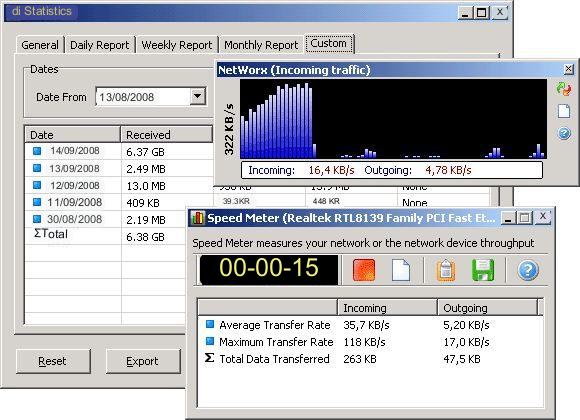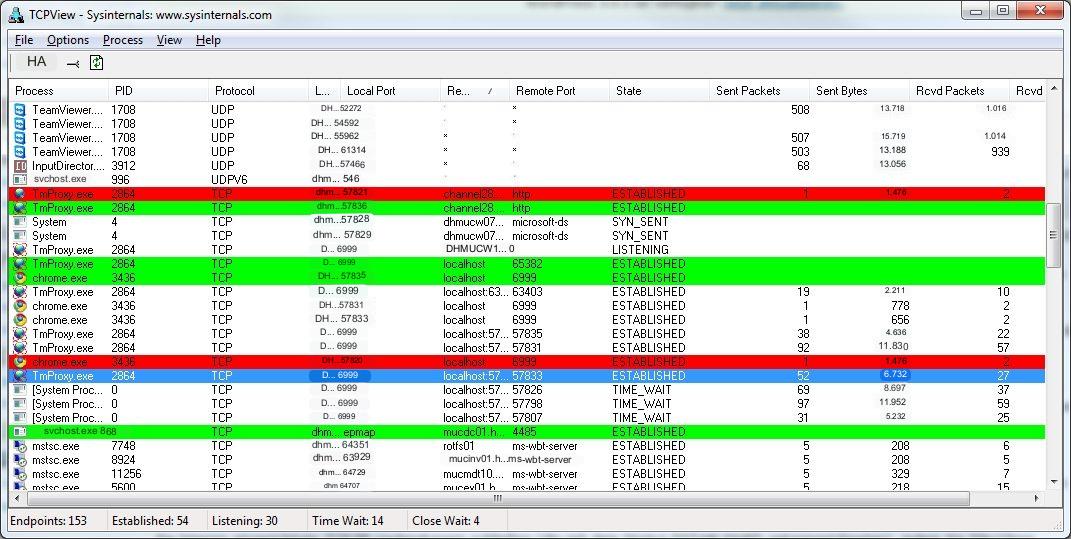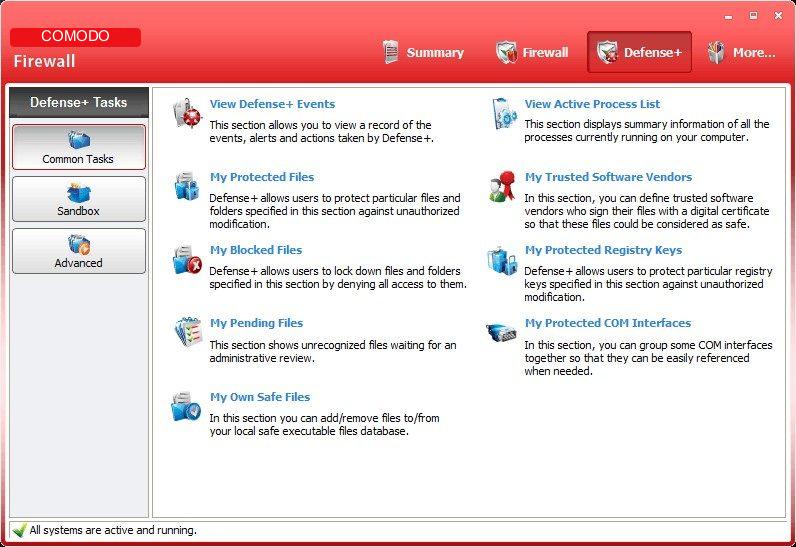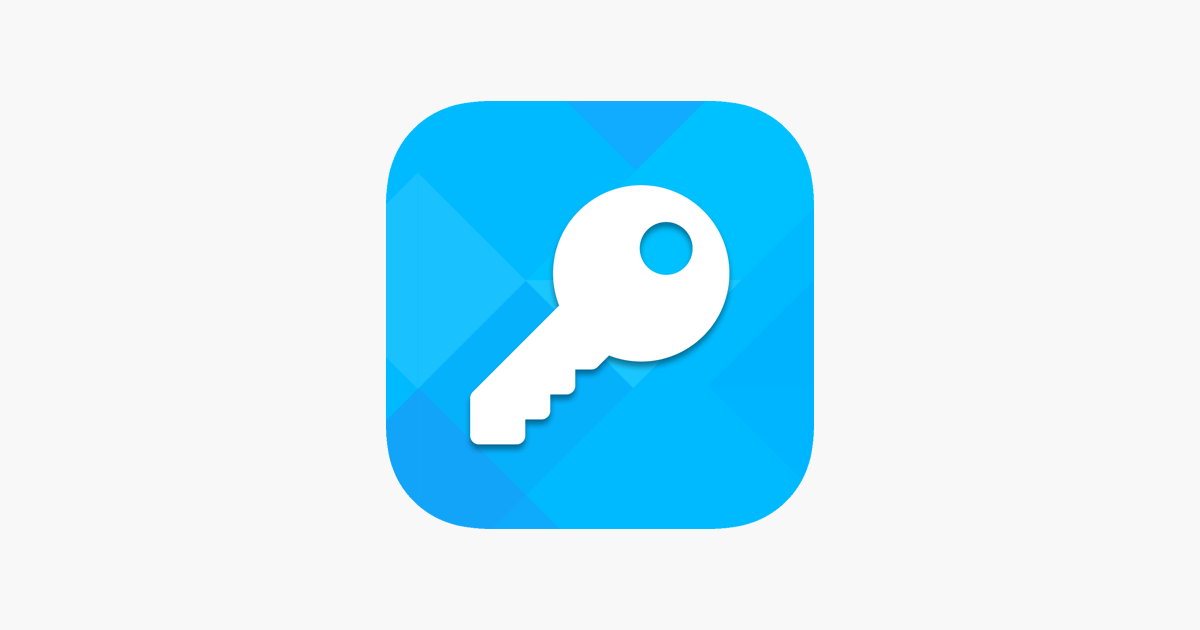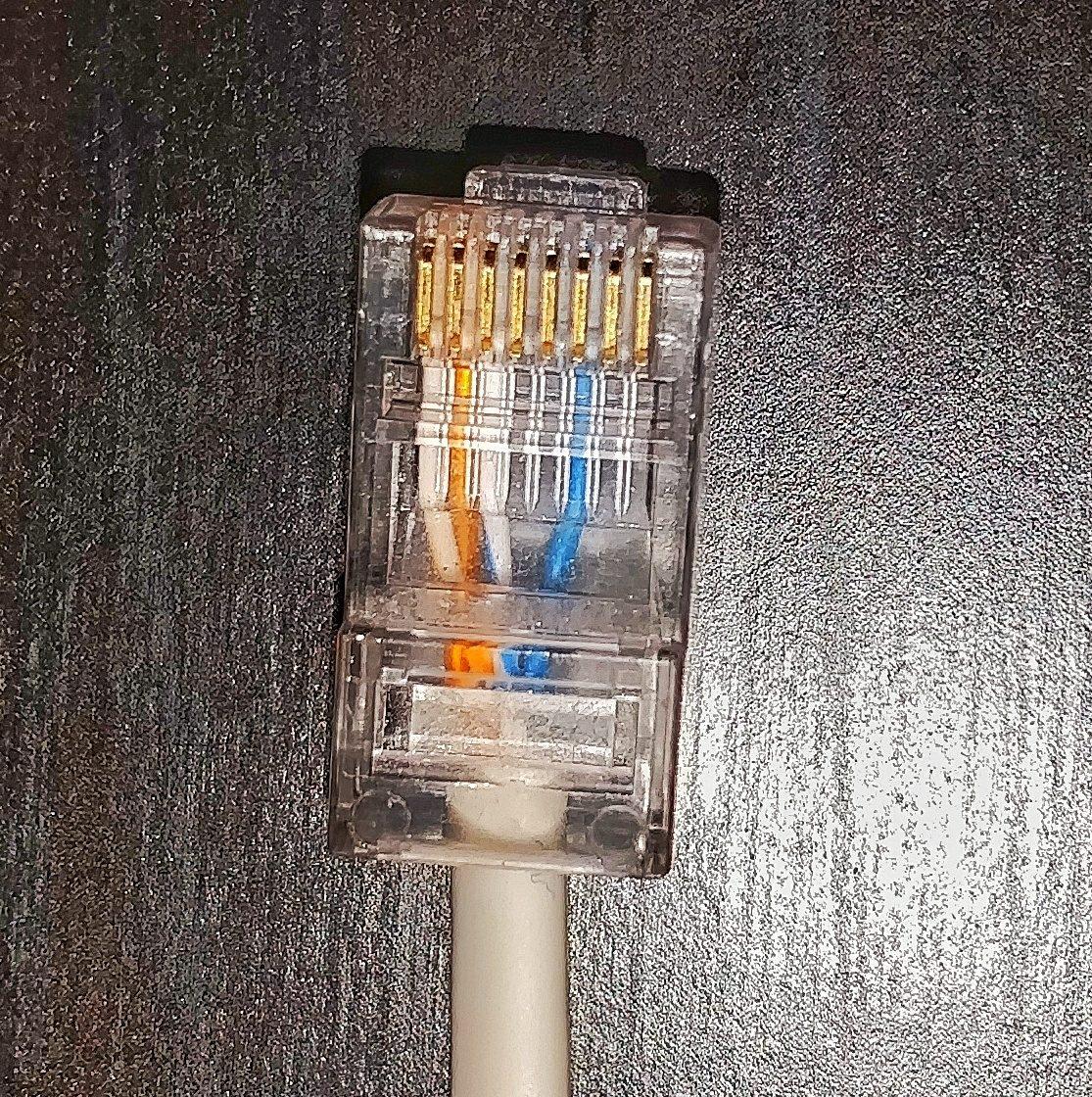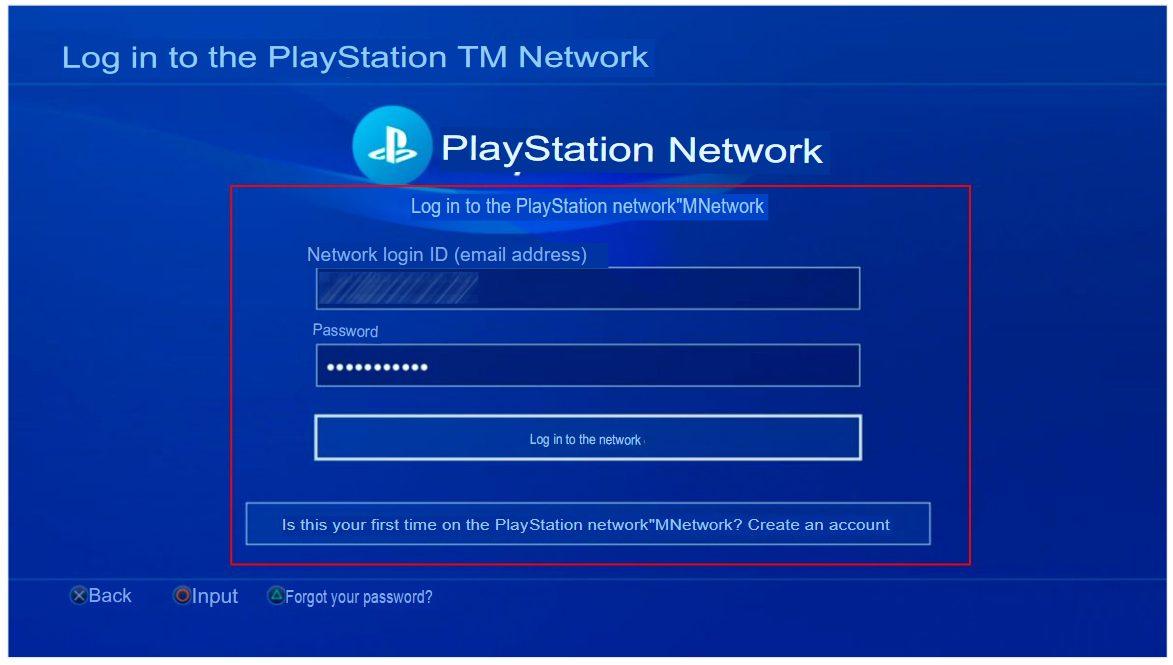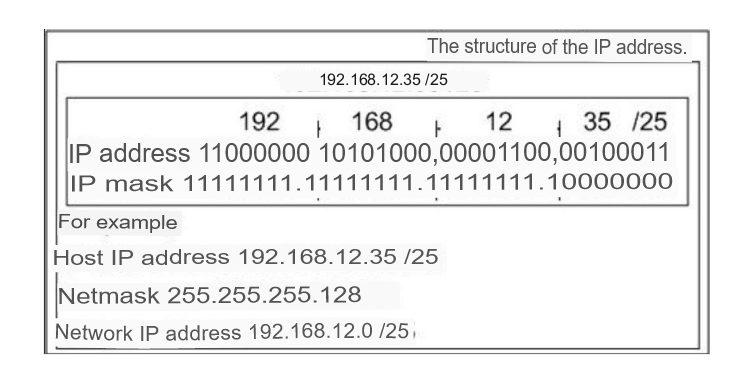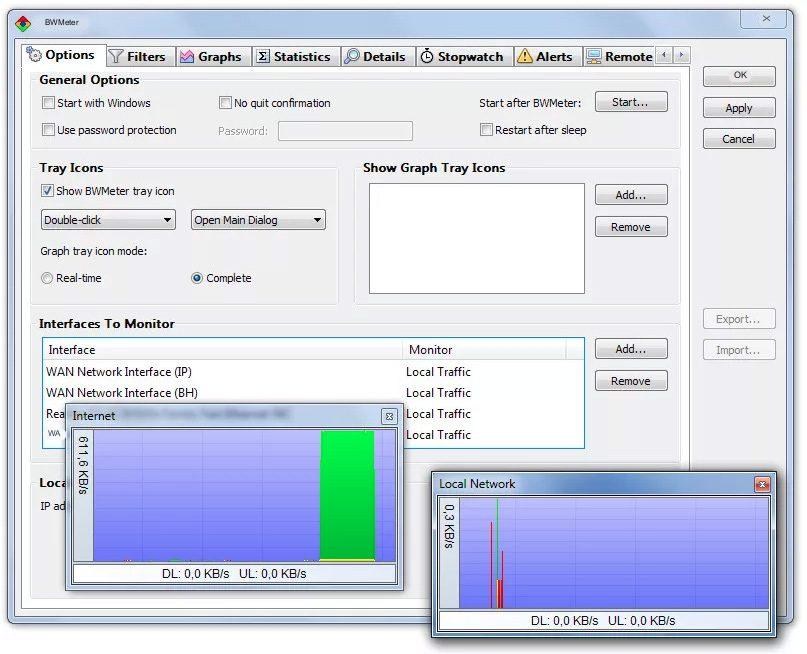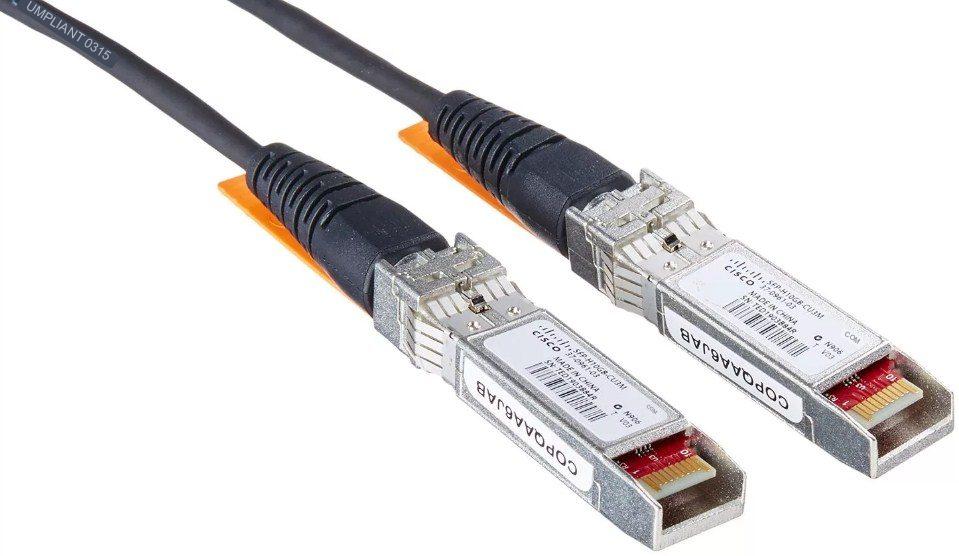hitechbrainy / 27.04.2023
Każdy, kto ma taryfę z limitami objętości danych i prędkości, kiedykolwiek spotkał się z problemem spadku prędkości Internetu znacznie poniżej deklarowanej prędkości. Pojawia się uczciwe pytanie: jak dowiedzieć się, jaki ruch internetowy jest zużywany? Ten artykuł odpowie na to pytanie.

Najwięksi pożeracze ruchu
Zazwyczaj na komputerach poza przeglądarkami prawie nie ma pożeraczy ruchu. Przeglądarki zużywają najwięcej ruchu internetowego za pomocą plików multimedialnych. Są to zarówno filmy, pliki audio, jak i zdjęcia. Ale mogą istnieć inni konsumenci Internetu. Często są to wirusy. Złośliwe oprogramowanie infiltruje urządzenie i pilnuje kamerki internetowej oraz wycieka dane z komputera. To oburzenie nie mija bez korzystania z Internetu i to w ogromnych ilościach.
Ważne: W przypadku zauważenia podejrzanie wysokiego zużycia ruchu, lepiej skontaktować się z antywirusem.
Reklamy pop-up, zwłaszcza jeśli zawierają filmy, również „zjadają” ruch. Kolejną rzeczą, na którą należy uważać, są aktualizacje aplikacji. Mogą być dość ciężkie i często są pobierane wbrew woli użytkownika.
Jak sprawdzić zużycie megabajtów
Możesz sprawdzić swoje zużycie megabajtów w ciągu 30 dni, przechodząc do Start – Ustawienia – Sieć i Internet – Użycie danych. Wszystkie dane zostaną wyszczególnione według aplikacji. Statystyki te można umieścić na pulpicie.
W ten sam sposób można sprawdzić zużycie, umieszczając na pulpicie tabelę z NetWorx, aplikacji omówionej poniżej. Ponieważ znacznie łatwiej jest sprawdzić, dokąd zmierza ruch komputera bez specjalnego programu, ta opcja jest w porządku, jeśli aplikacja będzie nadal używana do rozwiązywania problemów.
Jak sprawdzić, jakie programy korzystają z Internetu
Nie ma wielu sposobów na sprawdzenie, co zużywa ruch internetowy, i różnią się one w zależności od wersji systemu Windows.
Jak sprawdzić, jakie programy korzystają z internetu w systemie Windows 10
Możesz to zrobić, otwierając wiersz poleceń jako administrator i wpisując do niego netstat. Linia poleceń jest otwierana przez Start, wyszukiwanie (pisząc cmd w polu wyszukiwania), używając kombinacji „Windows + X”. Następnie lista połączeń zostanie wyświetlona na monitorze z podstawowymi informacjami.
Aby zobaczyć, który plik na komputerze jest związany z konkretnym połączeniem, wpisz netstat -b w linii poleceń. Możesz dowiedzieć się, który program zużywa najwięcej Internetu, wpisując netstat -a.
Uwaga! Aby zobaczyć pełną listę możliwych poleceń, należy wpisać netstat -h.
Innym, prostszym sposobem sprawdzenia jest przejście do Ustawienia – Sieć i Internet – Użycie danych. Jeśli następnie klikniesz na „Dane użytkowe”, zobaczysz okno pokazujące, ile ruchu zużył każdy program w ciągu ostatnich 30 dni.
Jak dowiedzieć się, który program korzysta z Internetu w systemie Windows 7
Najpierw musisz otworzyć Menedżera zadań. Aby to zrobić, możesz nacisnąć skrót klawiaturowy „Ctrl + Alt + Del” lub kliknąć prawym przyciskiem myszy na pasku zadań (długi pasek na dole ekranu ze wszystkimi aktywnymi skrótami) i wybrać „Uruchom Menedżera zadań”.
Po otwarciu Menedżera zadań będziesz musiał wybrać następujące sekcje: „Speed Performance” – Monitor zasobów – Sieć. Następnie zobaczysz pole „Procesy z aktywnością sieciową”. To tutaj powinieneś spojrzeć, aby zobaczyć, jakie programy korzystają z Internetu.
Jak dowiedzieć się, co zużywa Internet na komputerze z systemem Windows 8
Tylko w Windows 8 wystarczy kliknąć prawym przyciskiem myszy na dowolną sieć w zakładce „Sieć” i wybrać opcję „Pokaż szczegóły użycia danych”.
Uwaga!!! Zobaczysz wtedy informacje o ilości ruchu, który został wydany, ale nie o tym, ile zostało wydane przez poszczególne aplikacje.
Jak sprawdzić, gdzie odbywa się ruch na komputerze
Powyższe metody nie zawsze pozwalają dowiedzieć się, czego potrzebujesz. Poniższe programy zostały stworzone w celu rozwiązania takich problemów:
- TCPView;
- NetWorx;
- Comodo Free Firewall.
Każdy z nich ma swoje cechy, których nie mają jego konkurenci.
TCPView
TCPView to darmowy, prosty program, który nie posiada żadnego interfejsu. Nie trzeba go nawet instalować, wystarczy rozpakować i uruchomić. W samej aplikacji znajduje się kilka kolumn:
- Process – nazwa procesu/programu;
- PID – identyfikator procesu, który korzysta z ruchu;
- Protocol – protokół, którym posługuje się proces;
- Local address – lokalizacja procesu/programu na samym komputerze;
- Port lokalny – numer portu lokalnego;
- Remote address – adres, z którym proces/program jest połączony;
- State – status połączenia;
- Sent/Rcvd [received] packets – ilość wysłanych/odebranych pakietów;
- Sent/Rcvd bytes – liczba wysłanych/odebranych bajtów.
Uwaga!!! Klikając prawym przyciskiem myszy na proces można zakończyć połączenie (Close connection), zakończyć proces (End process), wejść w ustawienia procesu. Tak więc, jeśli proces straci połączenie, linia zostanie pokolorowana na czerwono, jeśli zostanie ono przywrócone, linia zostanie pokolorowana na zielono.
NetWorx
Ten program nie będzie w stanie wykryć poszczególnych programów wykorzystujących ruch, ale jest bardzo dobry do raportowania. Jego główną zaletą jest to, że ma rodzimy język w ustawieniach. Przez pierwsze 30 dni można go używać za darmo, później trzeba zapłacić 29,99$/rok.
Możesz zobaczyć, ile informacji zostało wysłanych i otrzymanych dla każdej godziny, dnia, miesiąca i możesz ustawić własne ramy czasowe. Aplikacja potrafi też ustawić limit wykorzystania ruchu w ciągu dnia, czyli przypominać użytkownikowi, gdy ruch internetowy został wykorzystany ponad określony procent kwoty, jaką można przeznaczyć na ten cel w ciągu dnia.
Przykład: jeśli istnieje limit 500 Mbit na dzień, a procent, przy którym system wysyła komunikat ostrzegawczy wynosi 80%, NetWorx przypomni użytkownikowi, gdy zużyte zostanie 400 Mbit.
Comodo Firewall
Doskonały darmowy program z interfejsem.
Uwaga: Istnieje również zaawansowana wersja Comodo Firewall, która kosztuje 29,99 USD/rok.
Po zainstalowaniu ten program pokaże, która aplikacja zużywa najwięcej ruchu w procentach. Comodo może również zablokować niechciany zasób, który wykorzystuje ruch, wymaga ponownego uruchomienia po zmianach, aby umożliwić działanie zapory.
Jest też funkcja 'Scan’, która może dać szczegółowy raport na temat plików w systemie i czy można im zaufać. Kliknięcie na jeden z nich spowoduje wyświetlenie raportu na temat informacji wysyłanych i odbieranych, podobnego do TCPView. Z kolei „Isolated Environment” pozwoli na przejście do „niebezpiecznych miejsc” bez konsekwencji dla urządzenia, czyli aplikacje nie mogą zużywać zbyt wielu megabajtów.
Jak wyłączyć aplikacje, które korzystają z Internetu
W przypadku wyżej wymienionych aplikacji wyłączenie ich jest kwestią kilku kliknięć (z wyjątkiem NetWorx). Sprawy są nieco bardziej skomplikowane, jeśli Comodo Firewall i TCPView nie są zainstalowane. Tutaj znowu sposób rozwiązania problemu różni się w zależności od zainstalowanego systemu.
Windows 10
Pierwszą rzeczą, którą należy zrobić, jest przejście do „Start” i znalezienie tam „Centrum aktualizacji systemu Windows”. Klikając prawym przyciskiem myszy na tę sekcję, musisz otworzyć właściwości, w których to centrum jest wyłączone. To anuluje aktualizacje, które zajmują ogromną ilość ruchu.
Następnie przechodzimy do Ustawienia – Sieć i Internet i wybieramy swoją sieć, klikając na Szczegóły użycia. Pojawi się lista aplikacji zużywających ruch, klikając na które można je zatrzymać.
Zwróć uwagę!!! W ustawieniach należy również zadbać o wyłączenie wszystkich aplikacji działających w tle. Jeśli te trzy wskazówki będą przestrzegane, mniejszy ruch będzie zużywany.
Windows 7 i 8
Procedura wyłączania jest podobna do Windows 10, pierwszy krok jest taki sam. Drugim krokiem jest wyłączenie usługi inteligentnego transferu w tle.
Problem ruchu jest bardzo poważny, jeśli nie zostanie rozwiązany w odpowiednim czasie. Na szczęście przy odpowiednim podejściu każdy może go bez problemu naprawić. Najważniejsze jest, aby mądrze korzystać z Internetu, polegając tylko na sobie.